今儿个,咱来聊聊我是咋折腾那个DNS服务器地址的事儿。你们也知道,这玩意儿平时不咋起眼,但要是哪天出点啥岔子,那可真是能让人抓狂。我就琢磨着,得好好弄弄这个,万一哪天真出问题,我也好知道咋下手。
我压根儿没想那么多,就觉得这玩意儿应该挺简单的。毕竟平时上网也没觉得它有啥存在感。但是,为以防万一,我还是决定先摸摸底,看看这DNS服务器地址到底是个平时藏哪儿。
我先是打开电脑,琢磨着这玩意儿肯定跟网络设置有关,于是就奔着网络设置去。我点开那个熟悉的网络图标,然后找到“网络和Internet设置”这一项,点进去一看,东西还真不少。我目标明确,直接就找到“更改适配器选项”,这里面列出我电脑上所有的网络连接。

我平时上网都是用的无线网络,所以我就双击那个无线网络连接的图标。然后,就弹出一个状态窗口,我点一下那个“属性”按钮。这时候,又弹出一个窗口,里面有一堆协议啥的,我找到那个“Internet 协议版本 4 (TCP/IPv4)”,双击它,终于看到我想找的东西——DNS服务器地址!
这里显示的两个地址,我看就感觉这个地址不太对劲,然后我又继续搜索一下网络上大家都是怎么操作的,又发现新大陆,可以用命令行来查。
这个方法也挺简单的。我先是按“Win+R”组合键,打开“运行”对话框,然后输入“cmd”,回车,就打开一个黑乎乎的命令行窗口。在这个窗口里,我输入“ipconfig /all”,然后又按一下回车。哗一下,出来一大堆信息,我眼睛都看花。我还是耐着性子,找到“DNS 服务器”那一项,后面跟着的就是DNS服务器地址。这下,我终于知道我这电脑上用的DNS服务器地址是啥。
不过光知道地址还不行,我还得知道这地址是咋来的。我琢磨着,这地址要么是我自己手动设置的,要么是自动获取的。我又回到刚才那个“Internet 协议版本 4 (TCP/IPv4)”的属性窗口,看一眼,发现是自动获取的。也就是说,这地址是我的路由器分配给我的。
想到这里,我又想看看路由器那边是怎么设置的。我就打开浏览器,在地址栏里输入路由器的地址,一般都是192.168.1.1或者192.168.0.1,具体是哪个得看你家路由器的牌子。输入地址,回车,就进入路由器的管理界面。这里需要输入用户名和密码,一般都在路由器的背面贴着,或者说明书里也有。
登录进去之后,我就开始找DNS服务器设置的地方。不同的路由器界面可能不太一样,但大体上都差不多。我的是在“高级设置”里面的“网络参数”或者“WAN口设置”里找到DNS服务器设置的选项。点进去一看,这里可以选择手动设置DNS服务器地址,也可以选择自动获取。我看下,这里也是自动获取的,也就是说,路由器的DNS服务器地址是从我的网络运营商那里获取的。
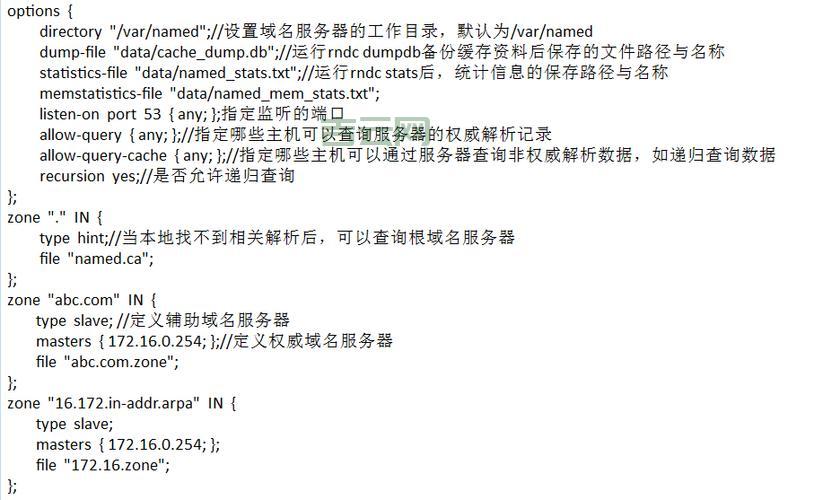
这一圈折腾下来,我总算是把这个DNS服务器地址的来龙去脉给搞清楚。这玩意儿也没那么神秘,只要你一步一步地去摸索,总能找到它的踪迹。以后要是再遇到啥网络问题,我也知道该从哪里下手。
除这些方法,网上还有一些软件或者在线工具可以用来查看DNS服务器地址,不过我觉得这些方法对我来说已经够用。毕竟我只是想解一下这玩意儿是怎么回事,又不是要去做啥高级的网络管理,所以这些基本的操作就足够。
这回折腾DNS服务器地址的经历还是挺有收获的。虽然过程有点曲折,但总算是把问题给搞明白。这让我在以后的上网过程中,心里也更有底。我觉得有空的时候,还是得多折腾折腾这些东西,别等到真出问题才抓瞎。
好,今儿个就分享到这里。希望我的这些经验能对你们有所帮助。记住,实践出真知,多动手试试,你也能成为电脑高手!

